先决条件
验证是否已经做好准备
docker run hello-world
使用Dockerfile定义容器
Dockerfile将在您的容器内定义环境中执行的操作。对网络接口和磁盘驱动器的访问在此内环境内实现虚拟化,这将独立于系统的其余部分,因此您必须将端口映射到外度,并具体说明您要“复制”到该环境的文件。但是,在执行此操作后,您可以期望此Dockerfile中定义的应用构建的行为在运行时始终相同。
以下为Dockerfile的一个例子
# 将官方 Python 运行时用作父镜像
FROM python:2.7-slim
# 将工作目录设置为 /app
WORKDIR /app
# 将当前目录内容复制到位于 /app 中的容器中
ADD . /app
# 安装 requirements.txt 中指定的任何所需软件包
RUN pip install -r requirements.txt
# 使端口 80 可供此容器外的环境使用
EXPOSE 80
# 定义环境变量
ENV NAME World
# 在容器启动时运行 app.py
CMD ["python", "app.py"]其他两个文件的内容:
requirements.txt
Flask
Redisapp.py
from flask import Flask
from redis import Redis, RedisError
import os
import socket
# Connect to Redis
redis = Redis(host="redis", db=0, socket_connect_timeout=2, socket_timeout=2)
app = Flask(__name__)
@app.route("/")
def hello():
try:
visits = redis.incr("counter")
except RedisError:
visits = "<i>cannot connect to Redis, counter disabled</i>"
html = "<h3>Hello {name}!</h3>" \
"<b>Hostname:</b> {hostname}<br/>" \
"<b>Visits:</b> {visits}"
return html.format(name=os.getenv("NAME", "world"), hostname=socket.gethostname(), visits=visits)
if __name__ == "__main__":
app.run(host='0.0.0.0', port=80)现在我们可以看到,在Dockerfile中的 pip install -r requirements.txt 将安装python的Flask和Redis库,而此应用将输出换将变量NAME以及对 socket.gethostname() 调用的输出。最后,由于Redis未在运行(因为我们仅安装了python库,而未安装Redis自身),因此我们应该期望尝试在此使用它将失败,并生成错误信息。
** 在容器内时,访问主机的名称将检索容器ID,这类似于正在运行的可执行文件的进程ID。
构建应用
进入到文件夹,并查看,文件夹下只有上述的三个文件

现在,运行构建命令。将创建Docker镜像,使用 -t 对其进行标记,该名称即为生成的镜像的repository名称。
docker build -t friendlyhello . 
通过 docker images 命令 查看位于您机器上的所有本地docker镜像库

运行应用
运行应用,使用 -p 参数将机器的4000端口映射到容器暴露的80端口:
docker run -p 4000:80 friendlyhello
看到python正在为应用提供服务(网址为http://0.0.0.0:80)的输出通知。但是,该消息来自容器的内部,内部不知道您已经将80端口映射到4000,因此争取的可访问的url为 http://localhost:4000
在浏览器中访问该URL,显示了 Hello World, 容器ID, 以及redis的错误信息

也可以在shell中使用curl命令查看相同内容。
![]()
** 此端口映射4000:80 说明您在Dockerfile中暴露的内容与使用docker run -p 发布的内容之间的差异。
上述的run命令,会保留控制台运行,当然可以直接设置器后台运行,即分离模式下运行
docker run -d -p 4000:80 friendlyhello![]()
该命令返回的是长容器ID。 可以使用 docker ps 查看 当前运行的容器
如果想停止镜像,结束进程,执行 docker stop [CONTAINER ID] 命令。
停止后,继续docker ps查看,当前无正在运行的容器。

以上就是一个基本完整的创建镜像,运行容器的例子。







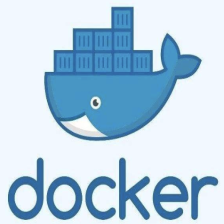














 504
504











 被折叠的 条评论
为什么被折叠?
被折叠的 条评论
为什么被折叠?








